4 วิธีแก้ปัญหาเป็นขั้นตอนเพื่อแก้ไขข้อผิดพลาดฮาร์ดดิสก์ 3F0 บนระบบ HP
"ฉันพยายามเปิด HP Pavilion 2 - 3 ครั้ง แต่ได้รับข้อผิดพลาด 3F0 ของฮาร์ดดิสก์ของ HP บนหน้าจอทุกครั้ง ใครช่วยบอกฉันหน่อยว่า จะหลีกเลี่ยงข้อผิดพลาด 3F0 นี้บน HP ได้อย่างไร?"
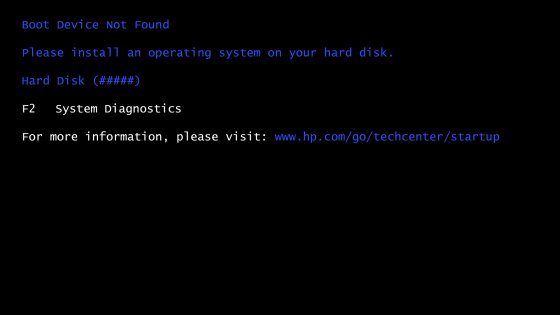
การเกิดข้อผิดพลาด 3F0 บนแล็ปท็อป HP เป็นปัญหาทั่วไปที่ผู้ใช้งานจำนวนมากเผชิญขณะบูตระบบ แม้ว่าสาเหตุหลักมาจากข้อผิดพลาดในการบูต แต่ก็สามารถเกิดขึ้นได้เนื่องจากพาร์ติชันเสียหายหรือฮาร์ดดิสก์ผิดพลาด เนื่องจากข้อผิดพลาด 3F0 บน HP อาจค่อนข้างสำคัญ และทำให้สิ่งต่างๆ หยุดนิ่ง การแก้ไขจึงเป็นสิ่งสำคัญ ในคู่มือนี้ ฉันจะบอกวิธีแก้ไขข้อผิดพลาด 3F0 ของฮาร์ดดิสก์บน HP ด้วยวิธีต่างๆ ตามที่ผู้เชี่ยวชาญแนะนำ
ส่วนที่ 1: ข้อผิดพลาด 3F0 ของฮาร์ดดิสก์คืออะไร?
ตามหลักการแล้ว ข้อผิดพลาด 3F0 ของฮาร์ดดิสก์บน HP นั้นเป็นข้อผิดพลาดทั่วไปที่เราได้รับขณะบูตระบบ แทนที่จะโหลดโปรแกรม BIOS ที่จำเป็น กลับแสดงข้อผิดพลาดว่า การบูตล้มเหลว ในกรณีส่วนใหญ่ ข้อผิดพลาด 3F0 บน HP เกิดขึ้นเนื่องจากสาเหตุต่อไปนี้:
- การเปลี่ยนแปลงการตั้งค่า BIOS (ลำดับหรือโปรแกรม)
- ฮาร์ดไดรฟ์ที่มีส่วนประกอบของระบบที่สำคัญได้รับความเสียหาย
- ระบบไม่สามารถอ่าน BIOS หรือโปรแกรมระบบจากดิสก์ได้
- ไวรัสเซกเตอร์สำหรับบูตหรือมัลแวร์อาจทำให้ดิสก์เสียหาย
- สายเชื่อมต่อในระบบอาจเสียหายได้
- ฮาร์ดไดรฟ์อาจเสียหรือไม่ได้เชื่อมต่อ
- ปัญหาอื่นๆ ที่เกี่ยวข้องกับซอฟต์แวร์หรือเฟิร์มแวร์ในระบบ
ส่วนที่ 2: จะแก้ไขข้อผิดพลาดฮาร์ดดิสก์ 3F0 บนแล็ปท็อป HP ได้อย่างไร?
เนื่องจากอาจมีสาเหตุหลายประการในการได้รับข้อผิดพลาด 3F0 บนแล็ปท็อป HP คุณจึงอาจพิจารณาปฏิบัติตามแนวทางแก้ไขปัญหาเหล่านี้เพื่อแก้ไข
แก้ไข 1: ทำการฮาร์ดรีเซต:
ในกรณีที่ฮาร์ดดิสก์เสียหาย การฮาร์ดรีเซตจะเป็นการแก้ไขข้อผิดพลาด 3F0 ของแล็ปท็อป HP ในอุดมคติ ขณะทำการฮาร์ดรีเซต คุณสามารถเลือกที่จะลบข้อมูลผู้ใช้งานหรือเพียงแค่รีเซตการตั้งค่าระบบก็ได้ หากคุณเชื่อว่า ฮาร์ดดิสก์ทั้งหมดเสียหาย การรีเซตเป็นค่าเริ่มต้นจากโรงงานจะเป็นตัวเลือกที่ดีกว่า ต่อไปนี้คือ วิธีที่คุณสามารถใช้งานโซลูชัน HP ข้อผิดพลาด 3F0 ของฮาร์ดดิสก์นี้ได้
- ปิดคอมพิวเตอร์ และถอดปลั๊กอะแดปเตอร์จ่ายไฟ หากมีแบตเตอรี่แบบถอดได้ก็ควรถอดออกด้วย
- จากนั้น ถอดอุปกรณ์ต่อพ่วงทั้งหมดออก รวมถึงฮาร์ดไดรฟ์แบบถอดได้ ฯลฯ
- กดปุ่มเปิด / ปิดค้างไว้ประมาณ 30 วินาทีเพื่อระบายพลังงานที่เหลืออยู่
- ใส่แบตเตอรี่ จากนั้น เสียบอะแดปเตอร์ AC เข้ากับแล็ปท็อปอีกครั้ง
- กดปุ่มเปิด / ปิดเพื่อเปิดคอมพิวเตอร์
- เมื่อคอมพิวเตอร์เริ่มทำงานอย่างถูกต้อง และเมนูเริ่มต้นปรากฏขึ้น ให้ใช้ปุ่มลูกศรเพื่อเลือก "เริ่ม Windows ตามปกติ" จากนั้น กด Enter
- อุปกรณ์ต่อพ่วงแต่ละชิ้นสามารถเชื่อมต่อใหม่ได้
แค่นั้นแหละ! ในท้ายที่สุด คอมพิวเตอร์ของคุณจะรีสตาร์ท และหากทุกอย่างเป็นไปด้วยดี ก็จะแก้ไขข้อผิดพลาด 3F0 บนแล็ปท็อป HP
แก้ไข 2: คืนค่า BIOS เป็นการตั้งค่าเริ่มต้น
ตามที่ระบุไว้ข้างต้น ข้อผิดพลาด 3F0 ของฮาร์ดดิสก์บน HP สามารถเกิดขึ้นได้เนื่องจากปัญหาที่เกี่ยวข้องกับ BIOS ตัวอย่างเช่น หากคุณเปลี่ยนการตั้งค่า BIOS หรือลำดับของมัน อาจนำไปสู่ข้อผิดพลาด 3F0 บน HP ได้ สำหรับวิธีแก้ปัญหาข้อผิดพลาด 3F0 ของฮาร์ดดิสก์ HP คุณสามารถทำตามขั้นตอนเหล่านี้:
ขั้นตอนที่ 1 เพียงรีสตาร์ทระบบของคุณแล้วกดปุ่ม BIOS เพื่อเข้าสู่การตั้งค่า แม้ว่าระบบส่วนใหญ่จะเป็น F10 แต่ก็อาจเป็น F2, F12, DEL, ESC หรือคีย์อื่นๆ ก็ได้
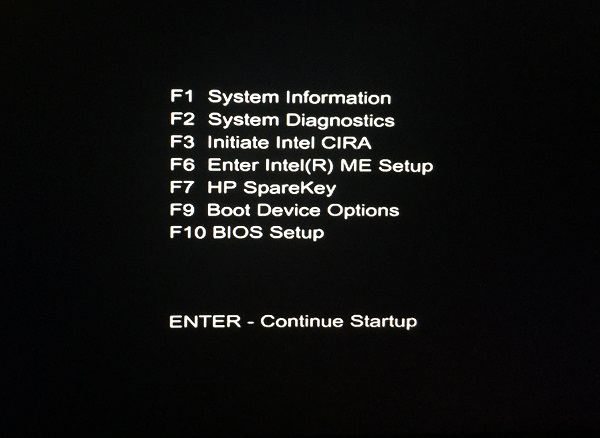
ขั้นตอนที่ 2 เนื่องจากอินเทอร์เฟซการตั้งค่า BIOS จะเปิดขึ้น ให้ใช้ปุ่มลูกศรเพื่อนำทาง และเรียกดูตัวเลือก ออก > โหลดค่าเริ่มต้นที่เหมาะสมที่สุด
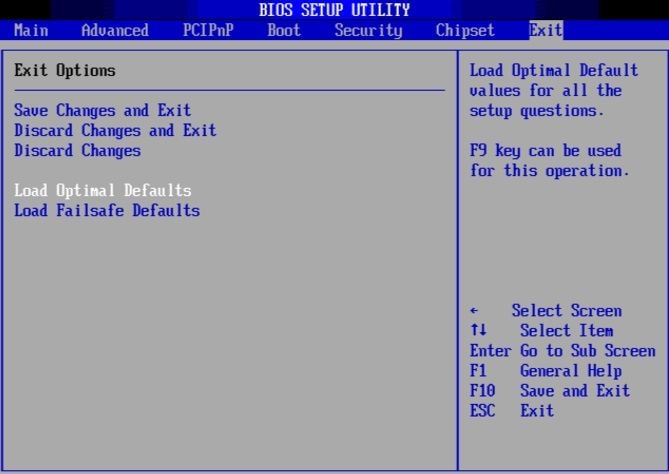
ขั้นตอนที่ 3 ใช้ปุ่ม Enter หรือ Space เพื่อเลือก และยืนยันอีกครั้งโดยเลือกตัวเลือก "ใช่" เพื่อโหลดการตั้งค่าเริ่มต้น
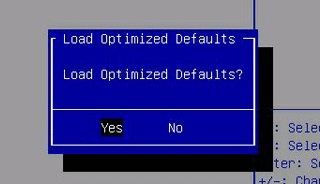
แก้ไข 3: ตรวจสอบฮาร์ดไดรฟ์ด้วยการวินิจฉัยฮาร์ดแวร์พีซีของ HP
เพื่อให้ง่ายขึ้นสำหรับเราในการแก้ไขปัญหาเช่นข้อผิดพลาด SSD ของ HP 3F0 บริษัทจึงได้จัดทำโปรแกรมวินิจฉัยขึ้นมา คุณสามารถเรียกใช้งานบนแล็ปท็อป HP ของคุณ และตรวจสอบว่า มีปัญหากับส่วนประกอบของระบบของคุณหรือไม่ ต่อไปนี้คือ วิธีที่คุณสามารถแก้ไขข้อผิดพลาดแล็ปท็อป HP 3F0 โดยใช้การวินิจฉัยฮาร์ดแวร์พีซี
ขั้นตอนที่ 1 หากคอมพิวเตอร์ใช้งานได้ ให้ไปที่เมนู Start ค้นหาโปรแกรมการวินิจฉัยฮาร์ดแวร์พีซีของ HP และเรียกใช้งานในฐานะผู้ดูแลระบบ
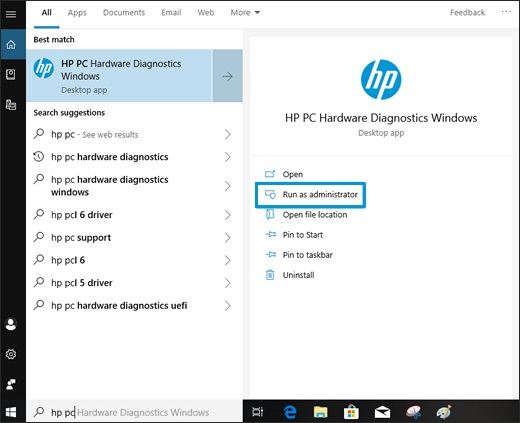
ขั้นตอนที่ 2 ในกรณีที่ระบบทำงานไม่ถูกต้อง ให้รีสตาร์ท และกดปุ่ม ESC ต่อไป จากเมนูที่แสดง ให้กดปุ่ม F2 เพื่อเรียกใช้งานการวินิจฉัย
ขั้นตอนที่ 3 นี่จะเป็นการเปิดหน้าต่างการวินิจฉัย HP และคุณสามารถเลือกตัวเลือกเพื่อทำการทดสอบระบบหรือส่วนประกอบได้ หากต้องการตรวจสอบฮาร์ดแวร์ คุณสามารถเลือกตัวเลือก "การทดสอบส่วนประกอบ"
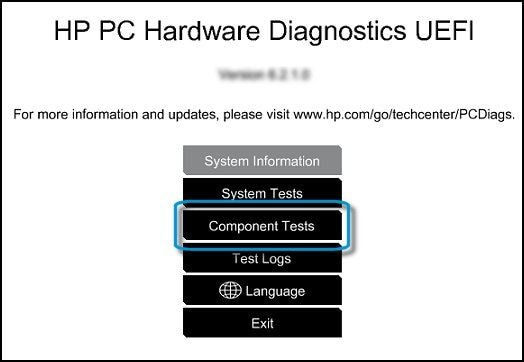
ขั้นตอนที่ 4 จากนั้น จะแสดงหน้าจอทดสอบการทำงานพร้อมเวลาโดยประมาณ เพียงคลิกที่ปุ่ม "เรียกใช้งาน" และรอสักครู่เนื่องจากระบบจะพยายามวินิจฉัย (และแก้ไข) ปัญหาเกี่ยวกับคอมพิวเตอร์ของคุณ
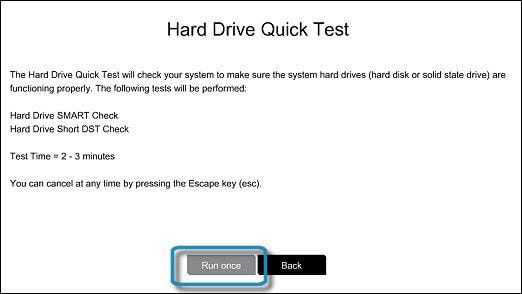
แก้ไข 4: ทำการกู้คืนระบบด้วยตัวจัดการการกู้คืนของ HP
การดำเนินการกู้คืนระบบในคอมพิวเตอร์ของคุณอาจเป็นวิธีแก้ปัญหาที่แนะนำอีกวิธีหนึ่งในการแก้ไขข้อผิดพลาด 3F0 ของฮาร์ดดิสก์บน HP ตามหลักการแล้ว กระบวนการกู้คืนระบบจะคืนค่าคอมพิวเตอร์ของคุณเป็นการตั้งค่าจากโรงงาน ดังนั้น หากข้อผิดพลาด 3F0 บน HP เกิดขึ้นเนื่องจากข้อผิดพลาดของระบบ สิ่งนี้ก็จะสามารถแก้ไขได้
ขั้นตอนที่ 1 ขั้นแรก รีสตาร์ทคอมพิวเตอร์แล้วกดปุ่ม F11 (หรือ Esc + F10) ซ้ำๆ เพื่อรับตัวเลือกต่อไปนี้บนหน้าจอ จากที่นี่ คลิกตัวเลือก "การแก้ไขปัญหา" และตรวจสอบให้แน่ใจว่า อุปกรณ์ต่อพ่วงทั้งหมดถูกตัดการเชื่อมต่อจากระบบ
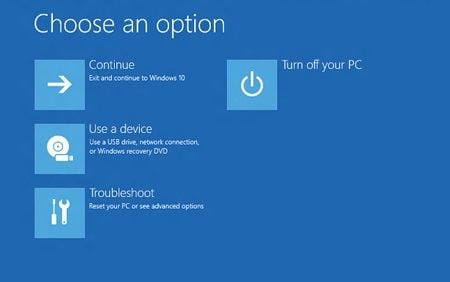
ขั้นตอนที่ 2 เนื่องจากอินเทอร์เฟซการแก้ไขปัญหาจะเปิดตัว ให้เลือก และเปิดฟีเจอร์ "ตัวจัดการการกู้คืน"
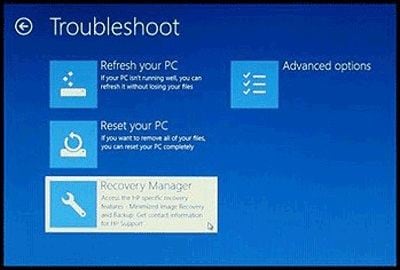
ขั้นตอนที่ 3 หน้าต่างตัวจัดการการกู้คืนจะมีตัวเลือกต่างๆ บนหน้าจอเพิ่มเติม คลิกที่ตัวเลือก "การกู้คืนระบบ" จากที่นี่ และทำตามขั้นตอนการคลิกผ่านเพื่อเรียกใช้งาน
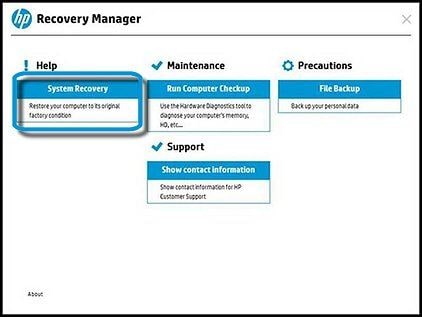
ขั้นตอนที่ 4 จากตัวเลือกที่มีให้ คุณสามารถเลือกที่จะทำการรีเซตเป็นค่าเริ่มต้นจากโรงงานและแม้แต่ฟอร์แมตพาร์ติชันใหม่ได้ หลังจากนั้น คุณสามารถรอสักครู่แล้วปล่อยให้ระบบรีสตาร์ทโดยไม่มีปัญหาใดๆ
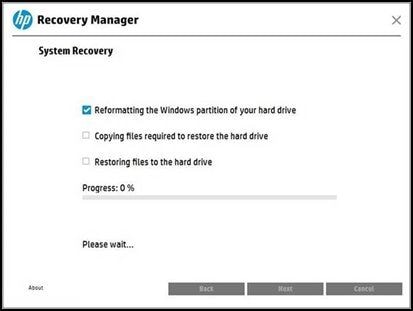
แก้ไข 5 เชื่อมต่อฮาร์ดไดรฟ์อีกครั้ง
หากมีการเชื่อมต่อที่หลวมกับฮาร์ดไดรฟ์ ระบบอาจตรวจไม่พบฮาร์ดไดรฟ์ และข้อความแสดงข้อผิดพลาดอาจปรากฏขึ้น คุณสามารถแก้ไขได้โดยเชื่อมต่อฮาร์ดไดรฟ์อีกครั้ง
ก่อนเชื่อมต่อฮาร์ดไดรฟ์อีกครั้ง:
- คุณอาจต้องใช้ไขควง Phillips หรือเครื่องมือที่คล้ายกัน
- ย้ายคอมพิวเตอร์ไปไว้บนพื้นผิวการทำงานที่เรียบ และมั่นคงบนพื้นที่ไม่มีพรม
- HP ขอแนะนำอย่างยิ่งให้คุณใช้สายรัดข้อมือป้องกันไฟฟ้าสถิต และแผ่นโฟมนำไฟฟ้าเมื่อทำงานกับแล็ปท็อป
หากเป็นเรื่องยากสำหรับคุณ คุณควรขอความช่วยเหลือจากผู้เชี่ยวชาญ
กรุณาทำตามขั้นตอนเหล่านี้เพื่อเชื่อมต่อฮาร์ดไดรฟ์ของคุณอีกครั้ง:
- ปิดคอมพิวเตอร์ และถอดสายไฟออก
- หากแล็ปท็อปรุ่นของคุณมีแบตเตอรี่แบบถอดได้ ให้ถอดแบตเตอรี่ออก
- แยกคอมพิวเตอร์ออกจากกันด้วยเครื่องมือ เช่น ไขควง ถอดฮาร์ดไดรฟ์ออก แล้วเชื่อมต่อใหม่
- ประกอบคอมพิวเตอร์กลับเข้าไปใหม่ จากนั้น เปิดเครื่องคอมพิวเตอร์ และดูว่า คุณสามารถแก้ไขปัญหาได้หรือไม่
ส่วนที่ 3: แก้ไขข้อผิดพลาดฮาร์ดดิสก์ 3F0 ด้วย Wondershare Recoverit
อย่างที่คุณเห็นในขณะที่พบข้อผิดพลาดแล็ปท็อป HP 3F0 คอมพิวเตอร์ไม่สามารถเปิดระบบ Windows ได้ ในกรณีส่วนใหญ่ คุณสามารถแก้ไขปัญหาได้ด้วยวิธีการข้างต้น อย่างไรก็ตาม หากคุณยังคงไม่สามารถบูตเข้าสู่ Windows ได้ คุณสามารถรับความช่วยเหลือจาก Recoverit การกู้คืนข้อมูล บนระบบของคุณได้ ช่วยให้คุณสร้างสื่อที่สามารถบูตได้ และกู้คืนข้อมูลทั้งหมดบนฮาร์ดไดรฟ์ จากนั้น คุณสามารถเปลี่ยนฮาร์ดไดรฟ์ใหม่หรือแก้ไขฮาร์ดไดรฟ์โดยใช้บริการนอกสถานที่
เป็นเครื่องมือการกู้คืนที่ชาญฉลาด และเชื่อถือได้ซึ่งสามารถช่วยให้คุณกู้คืนข้อมูลทุกประเภทได้อย่างง่ายดาย คุณสามารถดูตัวอย่างข้อมูลของคุณ และบันทึกไฟล์ของคุณไปยังตำแหน่งใดก็ได้ เนื่องจากรองรับการกู้คืนข้อมูลที่สูญหายภายใต้สถานการณ์ที่แตกต่างกัน จึงช่วยให้คุณกู้คืนไฟล์ทุกประเภทได้อย่างแน่นอน นี่คือวิธีที่คุณสามารถใช้งาน Recoverit เพื่อรับข้อมูลที่สูญหายกลับมาจากแหล่งต่างๆ
1. เพียงเริ่มซอฟต์แวร์ Recoverit บนคอมพิวเตอร์ของคุณแล้วเลือก "กู้คืนจากคอมพิวเตอร์ที่เสียหาย" เป็นโหมดการกู้คืนของคุณ คลิกปุ่ม "เริ่ม" เพื่อเริ่มต้น

2. เลือกไดรฟ์ที่สามารถบูตได้ที่คุณต้องการจากตัวเลือกที่มีให้ คลิกที่ปุ่ม "สร้าง"

3. หน้าต่างป๊อปอัปจะปรากฏขึ้นโดยคุณต้องฟอร์แมตอุปกรณ์ที่สามารถบูตได้ การฟอร์แมตจะลบข้อมูลทั้งหมดบนอุปกรณ์ที่สามารถบูตได้ทันที ทางที่ดีควรตรวจสอบให้แน่ใจว่า คุณได้สำรองข้อมูลทั้งหมดที่คุณไม่ต้องการสูญเสียไปแล้ว คลิกปุ่ม "รูปแบบ" เพื่อดำเนินการต่อ

4. ซอฟต์แวร์จะเริ่มสร้างไดรฟ์ที่สามารถบูตได้เพื่อสำรองข้อมูลของคุณ ในช่วงเวลานี้ ขอแนะนำไม่ให้นำแฟลชไดรฟ์ USB ออก

5. กระบวนการนี้อาจใช้เวลาสักครู่ ดังนั้น อย่าลังเลที่จะหยิบของว่างระหว่างรอ เมื่อเสร็จสิ้น คุณจะได้รับ 3 ขั้นตอนง่ายๆ เพื่อดำเนินการต่อ คุณสามารถเลือกดูคู่มือฉบับเต็มเพื่อดูข้อมูลเพิ่มเติมได้

6. ก่อนที่จะเริ่มกระบวนการกู้คืนข้อมูล คุณจะต้อง แก้ไขลำดับการบูตคอมพิวเตอร์ของคุณ เพื่อบูตจากสื่อที่คุณเพิ่งสร้างขึ้น รีสตาร์ทคอมพิวเตอร์แล้วคลิกปุ่ม F12 เพื่อเข้าสู่เมนู BIOS เลือกตัวเลือกการบูตจากเมนู และบันทึกการเปลี่ยนแปลงของคุณ

7. การบูตผ่านอุปกรณ์ที่สามารถบูตได้จะเป็นการเปิด Recoverit ทันที จากนั้น คุณสามารถดำเนินการกู้คืนข้อมูลจากตำแหน่งต่างๆ ภายในคอมพิวเตอร์ของคุณได้

หลังจากนั้น ก็สามารถนำไปที่ร้านซ่อมคอมพิวเตอร์ได้
ตอนนี้ คุณรู้วิธีแก้ไขข้อผิดพลาด 3F0 ของฮาร์ดดิสก์บน HP แล้ว คุณสามารถแก้ไขปัญหานี้ได้อย่างง่ายดาย และบูตระบบของคุณในวิธีที่เหมาะสมที่สุด ฉันได้แสดงรายการโซลูชันที่แนะนำทั้งหมดในลักษณะขั้นตอนซึ่งจะช่วยให้คุณแก้ไขข้อผิดพลาด HP ของฮาร์ดดิสก์ 3F0 ได้อย่างง่ายดาย แม้ว่าข้อมูลสำคัญบางส่วนของคุณสูญหายไปในระหว่างกระบวนการ คุณสามารถลองใช้ Recoverit การกู้คืนข้อมูลได้ เป็นเครื่องมือกู้คืนข้อมูลที่รวดเร็ว และใช้งานง่ายซึ่งมีอัตราการกู้คืนสูงที่สุดแห่งหนึ่งในอุตสาหกรรม และจะมีประโยชน์สำหรับคุณอย่างแน่นอน
คนมักถาม
-
วิธีแก้ปัญหาไม่พบอุปกรณ์บูต HP Windows 10
เพื่อแก้ไขข้อผิดพลาดนี้ ให้ทำการฮาร์ดรีเซตคอมพิวเตอร์ของคุณ การดำเนินการนี้จะเชื่อมต่อฮาร์ดแวร์เข้ากับ BIOS อีกครั้ง ซึ่งจะช่วยแก้ไขข้อผิดพลาดได้ หรือคุณสามารถรีเซตฮาร์ดไดรฟ์ของคุณเพื่อคืนค่า BIOS กลับเป็นการตั้งค่าเริ่มต้น หรือดำเนินการกู้คืนระบบบน HP ของคุณ
-
วิธีแก้ไข HP ไม่ได้ติดตั้งฮาร์ดไดรฟ์
คืนค่าการตั้งค่าเริ่มต้นของ BIOS เพื่อแก้ไขการตั้งค่าที่ไม่ถูกต้องซึ่งอาจเป็นสาเหตุ ตรวจสอบสายเคเบิล และตัวเชื่อมต่อเพื่อหาสถานการณ์ที่ไม่น่าเป็นไปได้สูงที่จะเกิดข้อผิดพลาด หากสิ่งนี้เกิดขึ้น ตรวจสอบให้แน่ใจว่า คุณได้รับสิ่งที่แตกต่างออกไป
-
ไม่ได้ติดตั้งการตรวจสอบอัจฉริยะหมายความว่าอย่างไร?
ข้อผิดพลาดไม่ได้ติดตั้งการตรวจสอบอัจฉริยะหมายความว่า มีปัญหาเนื่องจากการแทนที่ เสียหาย หรือถูกตัดการเชื่อมต่อฮาร์ดดิสก์ นอกจากนี้ ยังอาจหมายความว่า สายเคเบิลที่คุณใช้เสียหายหรือตำแหน่งของไดรฟ์ถูกย้ายจากตำแหน่งเริ่มต้นหรือตำแหน่งเดิม
Computer Data Recovery
- Windows PE
- System problems
- PC Errors


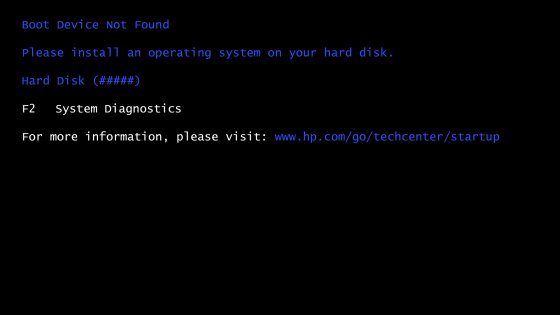
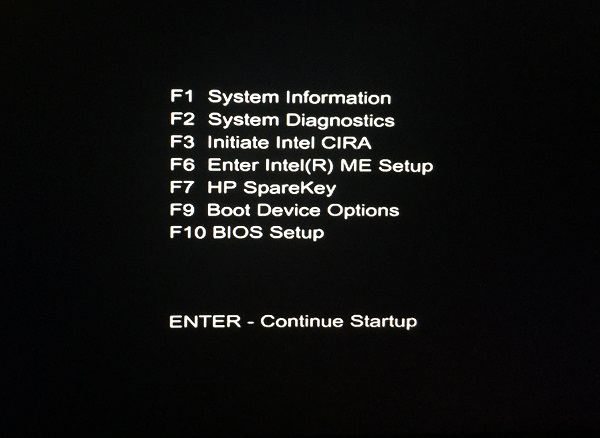
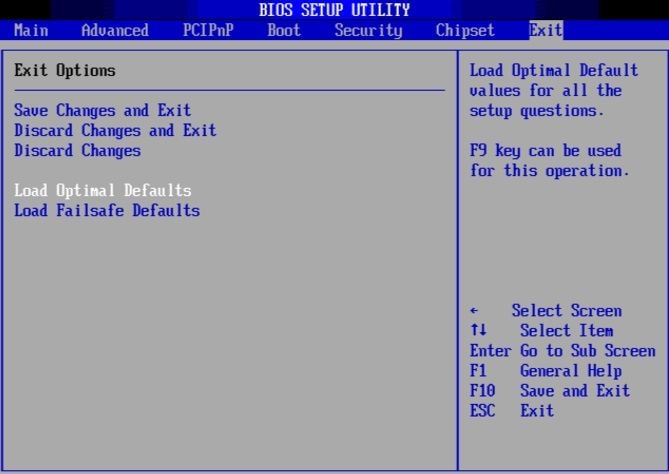
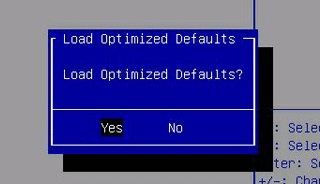
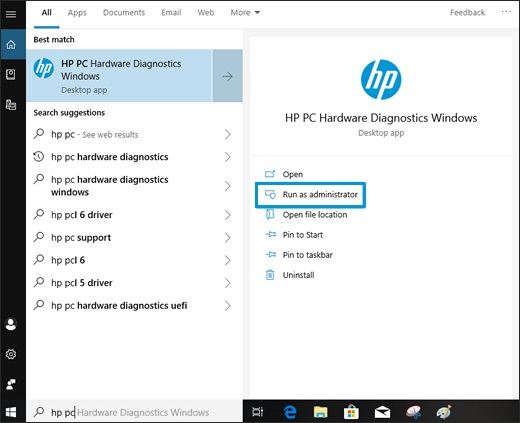
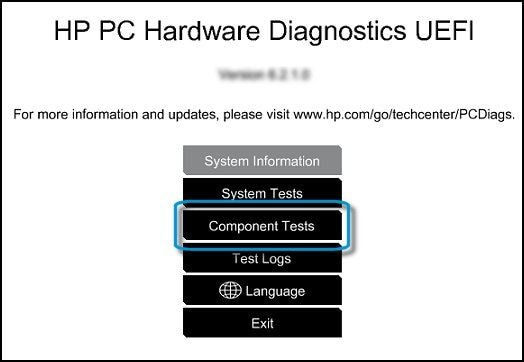
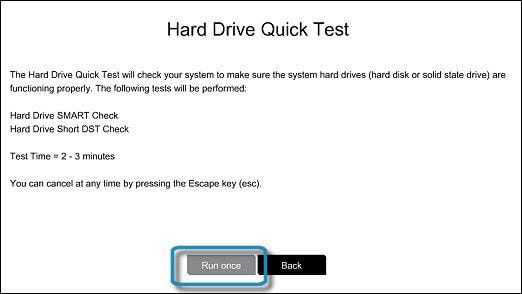
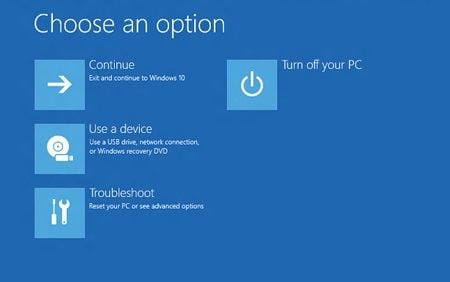
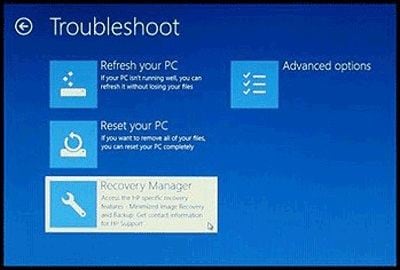
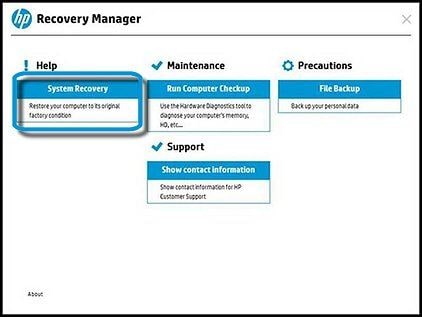
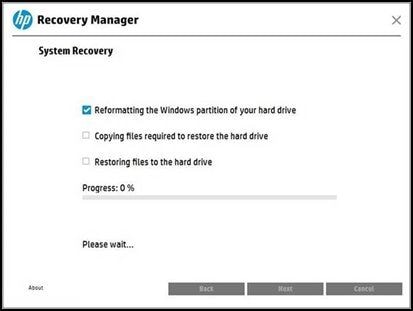







Dea N.
staff Editor